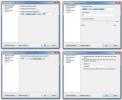So installieren Sie FFMPEG unter Windows 10
FFMPEG ist eine Sammlung von Programmen, die verschiedene Audio- und Videokodierungen verarbeiten können. Aufzeichnungund Konvertierungsfunktionen. Es macht viel, aber es ist ein Befehlszeilentool, was bedeutet, dass es keine GUI gibt, über die Sie es verwenden können. Wenn Sie mit der Funktionsweise von Befehlszeilentools nicht vertraut sind oder sich nicht sicher sind, wie FFMPEG unter Windows 10 installiert werden soll, sollten Sie wissen, dass die Einrichtung einfach ist und nur ein Dateidownload.
Dieser Artikel verweist Sie auf die am besten geeignete Version von FFMPEG, die Sie auf einem Windows 10-System verwenden sollten, und darauf, wie Sie das Tool zu PATH hinzufügen, damit Sie es in jedem Eingabeaufforderungsfenster ausführen können.
Laden Sie FFMPEG herunter
Dies ist die offizielle FFMPEG-Website Hier können Sie das Tool für Windows, Mac und Linux herunterladen. Klicken Sie auf das Windows-Logo und Sie sehen einen Link direkt darunter "Windows Builds by Zeranoe". Klicken Sie darauf und laden Sie entweder den 64-Bit- oder den 32-Bit-Build herunter.

FFMPEG ausführen
Extrahieren Sie nach dem Herunterladen des Builds die komprimierte Datei. Im extrahierten Ordner finden Sie einen Ordner namens "bin". Darin befindet sich die EXE für FFMPEG. Um es auszuführen / die App zu verwenden, müssen Sie ein neues Eingabeaufforderungsfenster öffnen und mit dem Befehl "cd" in den Ordner "bin" wechseln. Danach können Sie einen Befehl ausführen, der ausgeführt wird.
Füge FFMPEG zu PATH hinzu
Wenn Sie FFMPEG häufig und regelmäßig als Teil Ihrer täglichen Aufgaben verwenden möchten, wird die Verwendung des Befehls "cd" zum Verschieben in den Ordner, in dem sich die EXE befindet, mühsam. Sie sollten stattdessen füge es PATH hinzu.
Verschieben Sie den Ordner zunächst an einen Ort, von dem Sie wissen, dass Sie ihn nicht löschen.
Öffnen Sie als Nächstes ein neues Datei-Explorer-Fenster, fügen Sie Folgendes in die Adressleiste ein und tippen Sie auf die Eingabetaste.
Systemsteuerung \ System und Sicherheit \ System
Dadurch wird die Systemsteuerung geöffnet. Klicken Sie in der linken Spalte auf Erweiterte Systemeinstellungen. Ein neues Fenster wird geöffnet. Gehen Sie in diesem Fenster zur Registerkarte "Erweitert" und klicken Sie ganz unten auf die Schaltfläche "Umgebungsvariable".
Wählen Sie im neuen Fenster unter "Benutzervariablen für [Ihr Benutzername]" die Option "Pfad" aus und klicken Sie auf "Bearbeiten". Ein weiteres Fenster wird geöffnet. Klicken Sie auf die Schaltfläche "Neu" und verwenden Sie die Schaltfläche "Durchsuchen", um zum Ordner "bin" zu wechseln und ihn hinzuzufügen. Klicken Sie auf OK und schließen Sie alle Fenster.

Sie können FFMPEG jetzt in jedem Eingabeaufforderungsfenster verwenden. Sie müssen den Befehl "cd" nicht verwenden, um zuerst das Verzeichnis zu ändern, in dem sich die Eingabeaufforderung befindet. Stellen Sie sicher, dass Sie den Ordner, in dem sich FFMPEG befindet, nicht verschieben. Wenn Sie es verschieben, müssen Sie den Pfad aktualisieren, sonst funktioniert es nicht mehr.
Suche
Kürzliche Posts
ShareMouse: Steuern Sie Computer mit Tastatur und Maus ohne KVM-Switch
Wenn wir daran denken, eine Tastatur und eine Maus auf mehreren Sys...
Nähen Sie Bilder, um Panoramabilder mit Hugin zu erstellen
Das Zusammenfügen von Bildern ist die Methode zum Verbinden mehrere...
Entfernen Sie 50 bekannte gefälschte Antivirensoftware von Windows
Mit der Entwicklung von Computersystemen hat sich auch Malware weit...